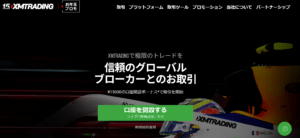この記事では、「TITANFXの口座開設手順」について写真付きで分かりやすく解説していきます。
TITANFXで口座開設をしようとしている方は、この記事通りに登録していけば迷うことなく正しい登録が可能になりますので是非活用してください。
・約定力が業界トップクラス
・レバレッジは最大500倍
・ロスカット水準は20%と低い
・ゼロカットシステムがあり追証もない
・日本語のサポートが充実しているので安心
・入出金方法が便利で早い
・Zulu Trade(ズールトレード)という自動売買が使える

それでは早速「TITANFXの口座開設手順」について解説していきます。
まずはTITANFXの公式ホームページにアクセスします。
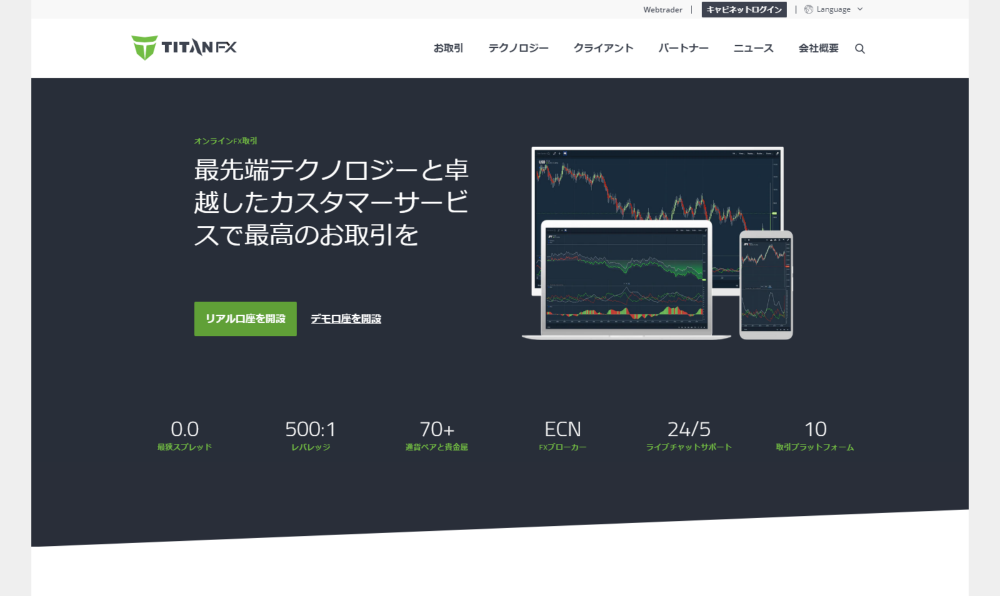
中央にある緑色の「リアル口座を開設」ボタンを押し、口座開設を行っていきます。
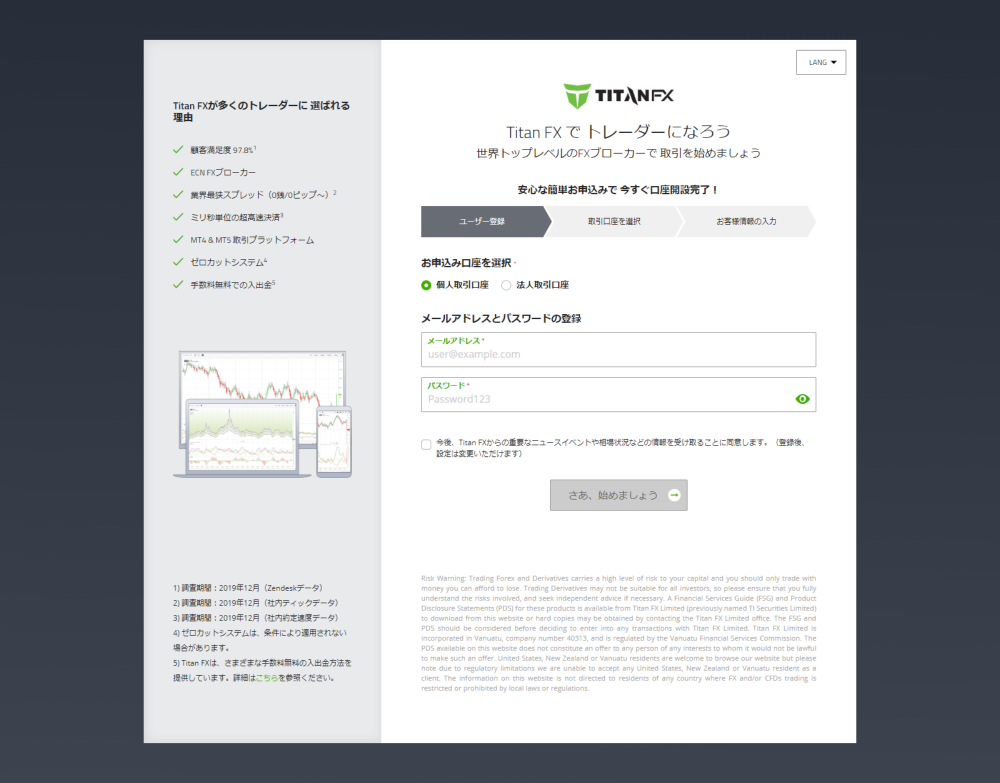
ユーザー登録画面です。
以下必要事項を入力していきます。
お申込み口座を選択:「個人取引口座」または「法人取引口座」の選択です。個人取引がデフォルト設定です。
メールアドレス/パスワード:半角英数字で入力しましょう。パスワードの設定では「大文字1文字、小文字1文字、7文字以上、数字1つ」を使用しなければなりません。
最後にTITANFXからの情報を受け取るかどうかのチェックボックスがあります。必要であればチェックを入れましょう。
記入が終わったら「さあ、始めましょう」ボタンを押してください。
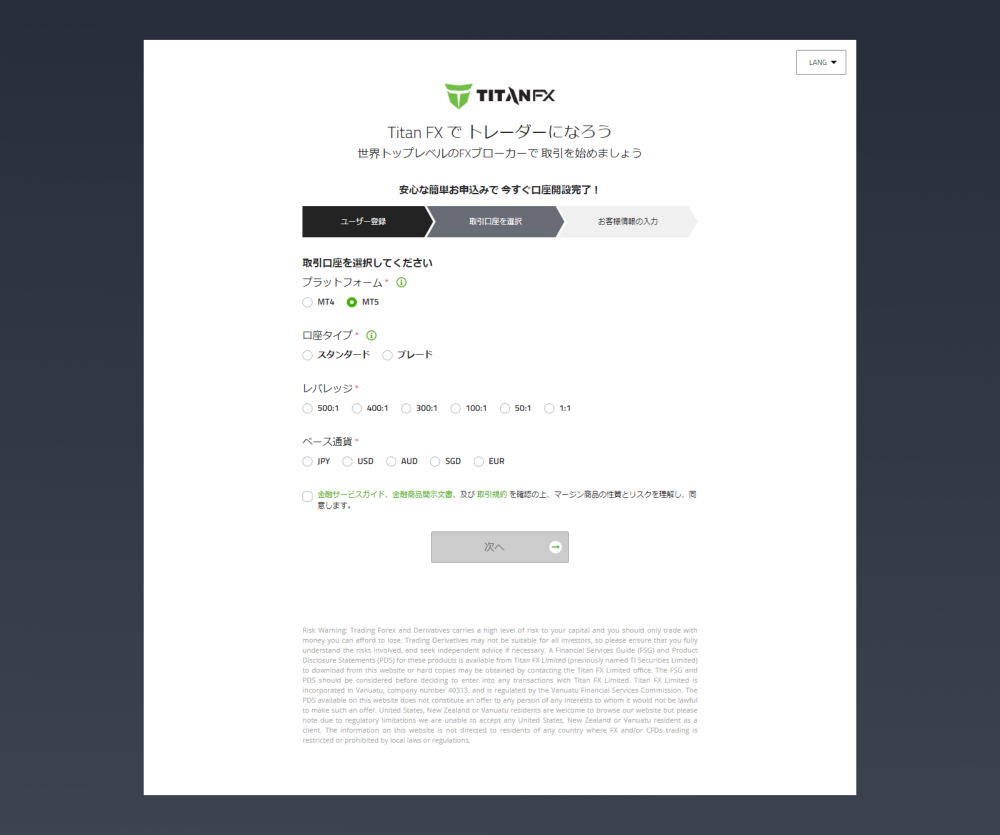
次のページでは「取引口座の選択」を行っていきます。
プラットフォーム:「MT4」か「MT5」のどちらかを選択します。MT4はEA取引(自動売買)を好むトレーダー、裁量トレードを好むトレーダーはMT5を利用するのがよいでしょう。
口座タイプ:「スタンダード」または「ブレード」を選択しますが、この口座開設手順説明では「スタンダード」を利用します。
レバレッジ:「500:1」「400:1」「300:1」「100:1」「50:1」「1:1」の選択項目があります。最大レバレッジ「500:1」を選んでおきましょう。
ベース通貨:「JPY」「USD」「AUD」「SGD」「EUR」の5つがあります。「JPY」を選択しておきましょう。
一番下にある金融サービスガイド、金融商品開示文書、取引規約の同意にチェックを入れ「次へ」ボタンを押します。
| 口座種類 | 取引手数料 | スプレッド |
| スタンダード口座 | なし | やや広め |
| ブレード口座 | 往復720円/1ロット | 狭い |
ベース通貨とは、Titan FXの取引口座で、主に入金・出金を行う基本的な通貨の事を言います。
取引する通貨ペアの事ではありませんので注意してくださいね。ほとんどの方は、JPY(日本円)を選択しておけば間違いないです。
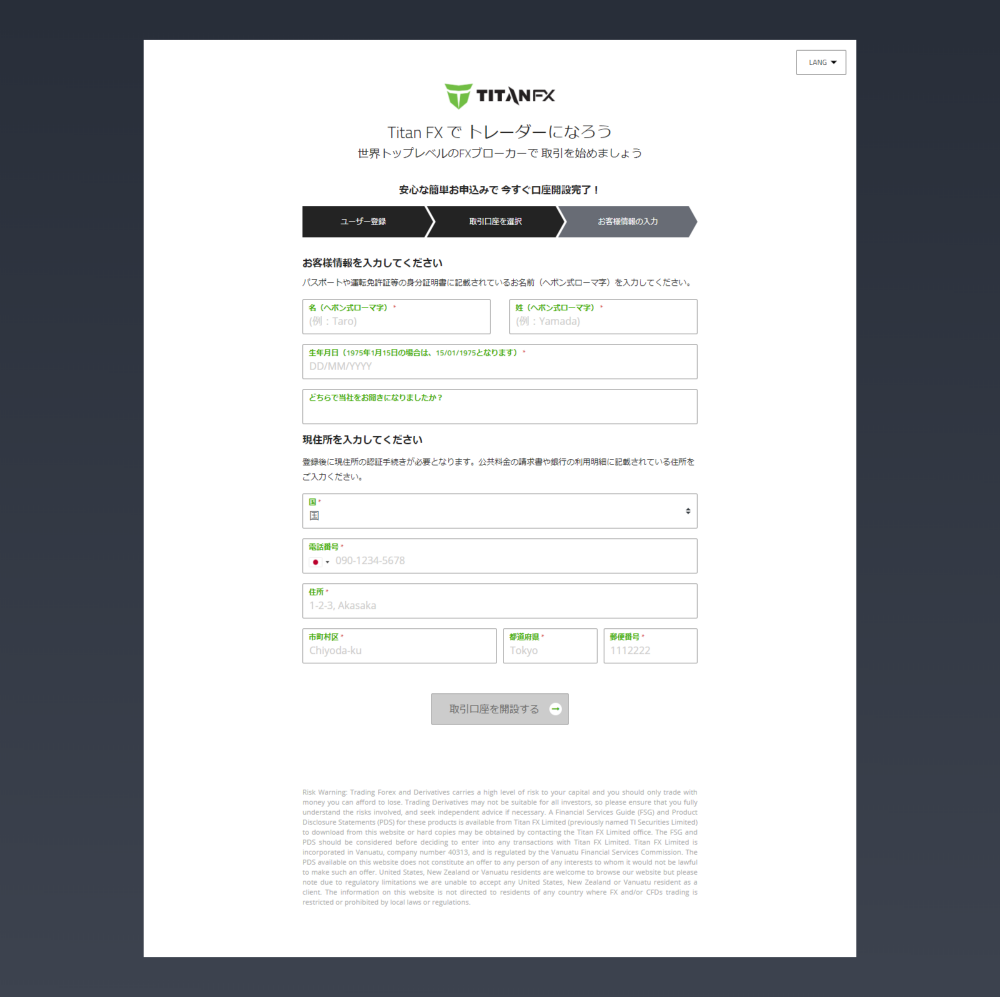
最後は「お客様情報の入力」です。
名/姓:半角英字で入力しましょう。
生年月日:生年月日は「DD/MM/YYYY」の順に入力していきます。例)1975年1月1日生まれの場合01/01/1975
どちらで当社をお聞きになりましたか?:こちらの内容は入力してもしなくても構いません。
現住所の入力
この項目はすべて英数字での入力となります。日本語での入力は行えません。
国:「Japan」を選択します。
電話番号:市外局番および携帯電話は最初の0を抜いて記入しましょう。
住所/市町村区/都道府県/郵便番号:すべて半角英数字で入力しましょう。
上記の入力がすべて終わったら「取引口座を開設する」ボタンを押します。
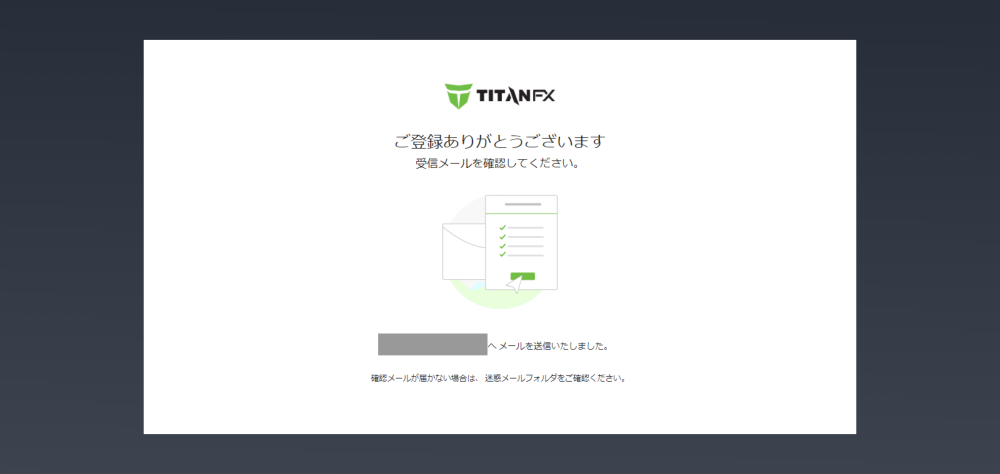
筆者もそうでしたが、住所を英語で入力するのって大変ですよね。
そんな時に大活躍する有名なサイトがあるので下に貼っておきます。
日本語で住所入力して「変換ボタン」を押すだけで正確な英語での住所を一瞬で表示してくれます。
表示された英語住所をコピペすればOKなので入力がとても簡単になります!
上記の完了画面が表示されると登録完了となります。
設定したメールアドレス宛に届いたメール「口座開設の最終ステップ」を確認しましょう。
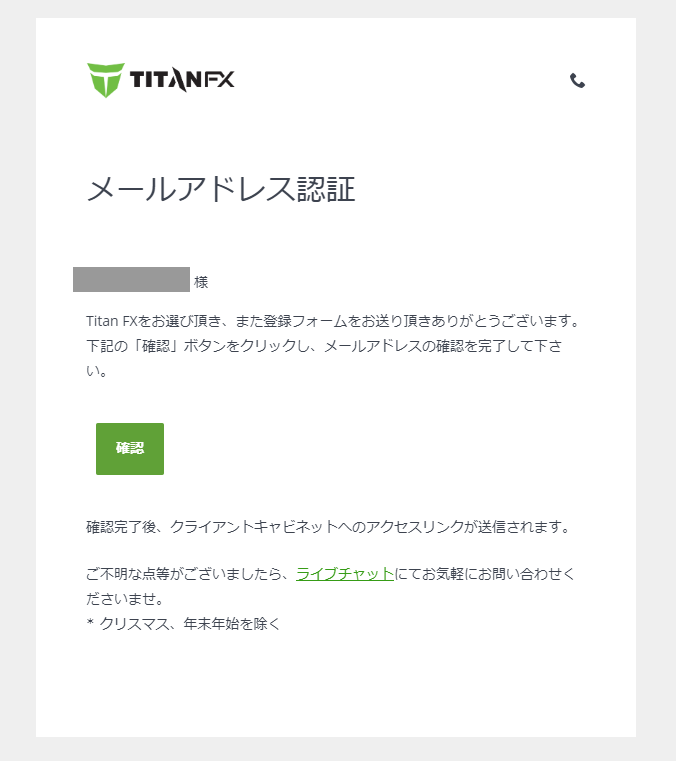
メールにはメールアドレス認証について記載されています。
認証が必要となりますので「確認」ボタンを押しましょう。
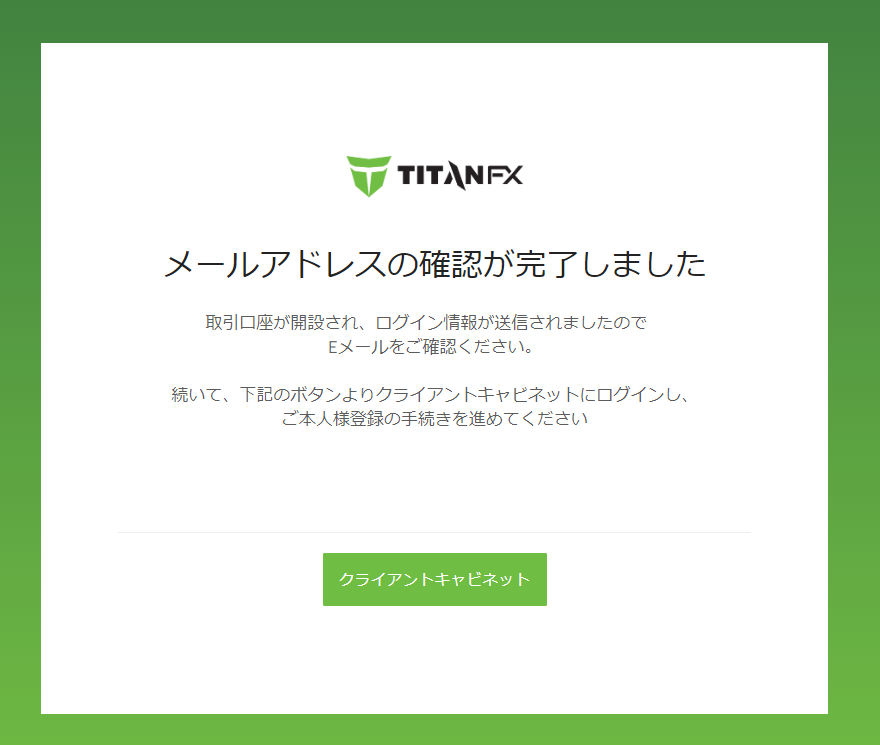
確認ボタンを押した後に確認完了画面が表示され、口座開設完了通知とログイン情報についてのメールが届きます。
この後の対応として本人登録手続きが残っています。
「クライアントキャビネット」ボタンを押し、ログインを行っていきましょう。
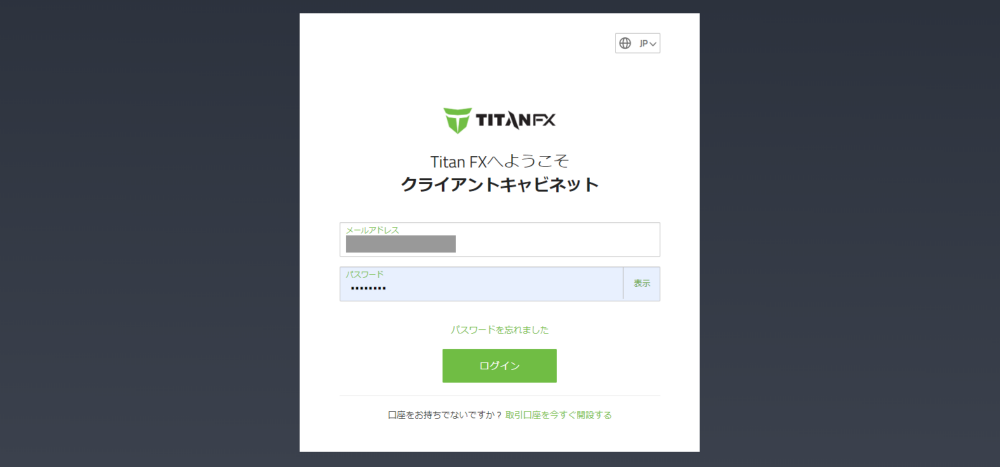
ログイン画面で「メールアドレス」と「パスワード」を入力し、クライアントキャビネットへログインします。
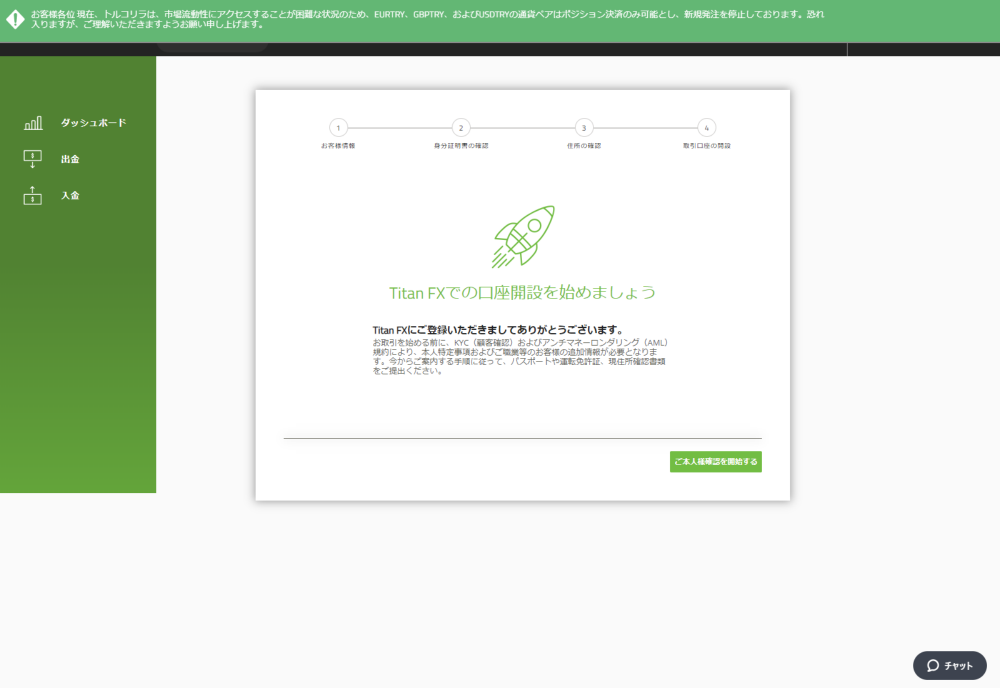
ここがクライアントキャビネットです。口座開設を最終的に完成させるには本人確認が必要となります。
「ご本人確認を開始する」ボタンを押し、不足している情報登録を補っていきましょう。
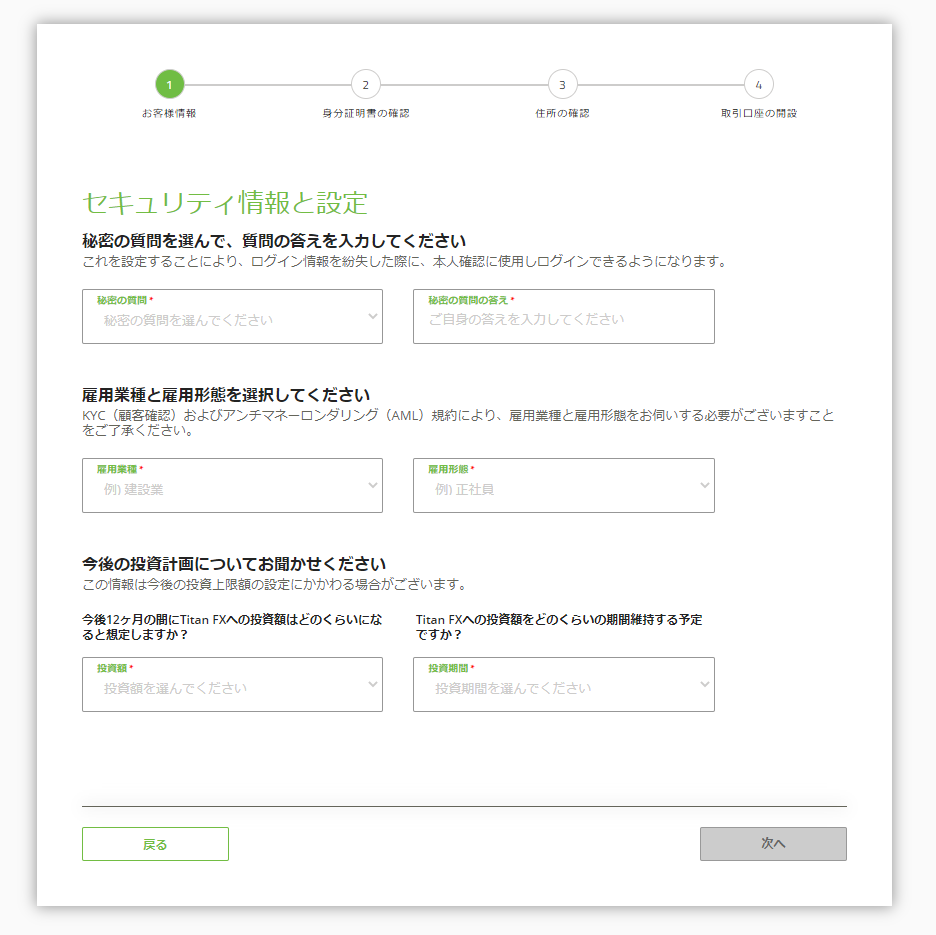
まずは「セキュリティ情報と設定」です。
秘密の質問/秘密の答え:(例:「あなたが生まれた町は?」/「東京」)を設定します。
雇用業種:自分の仕事にあったものを選択します。
雇用形態:「フルタイム」「アルバイト・パートタイム」「無職・その他」「学生」「自営業」の5つから選択します。
今後の投資計画:自身が行う「投資額」「投資予定期間」を設定します。
上記すべてを入力したら「次へ」ボタンを押しましょう。
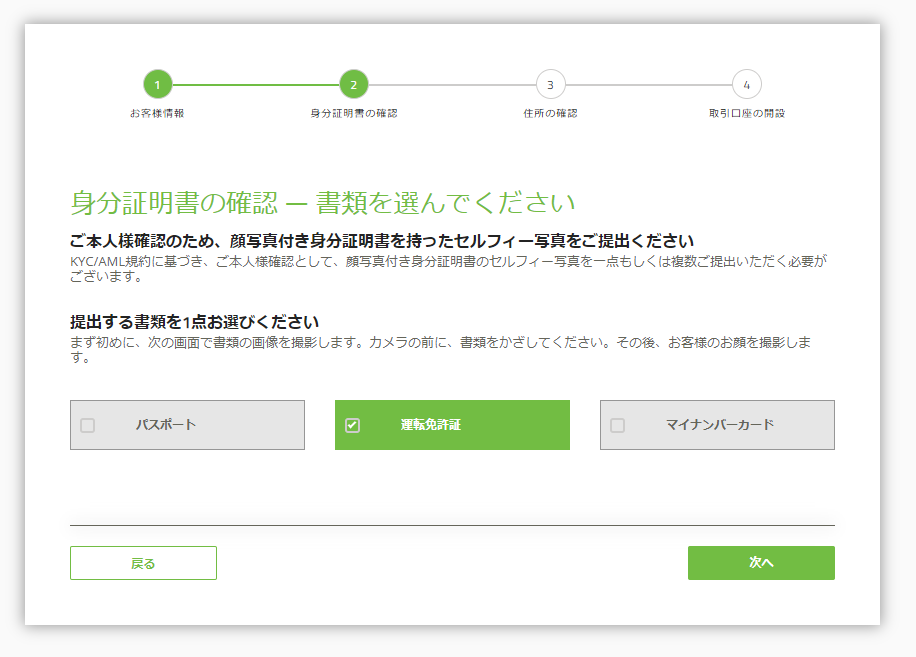
「身分証明書の確認」の設定です。
ここでの本人確認では、顔写真付き身分証明書を持った写真(セルフィー写真)を提出します。
提出書類は「パスポート」「運転免許証」「マイナンバーカード」の3つからの選択です。
ここでは運転免許証を選択していきます。
選択したら「次へ」を押します。
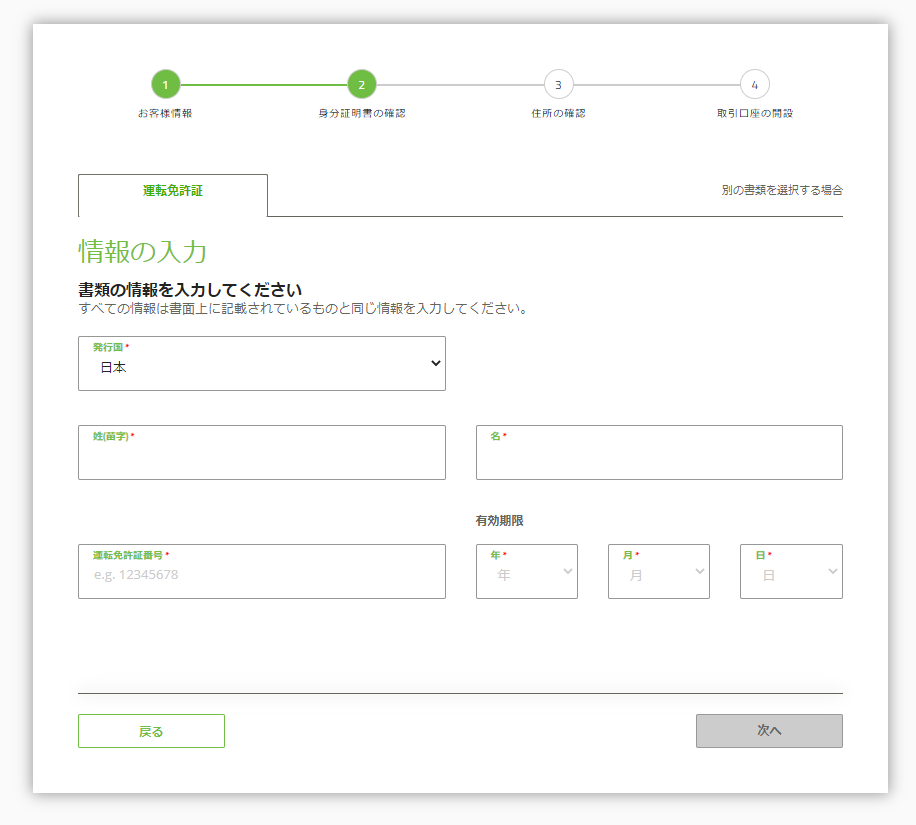
発行国:デフォルトで日本になっています。日本人の方は変更せずそのまま進みます。
姓/名/運転免許番号/生年月日:ご自分の情報をすべて入力します。身分証明書に書かれているものを表記しましょう。終わりましたら「次へ」ボタンを押しましょう。
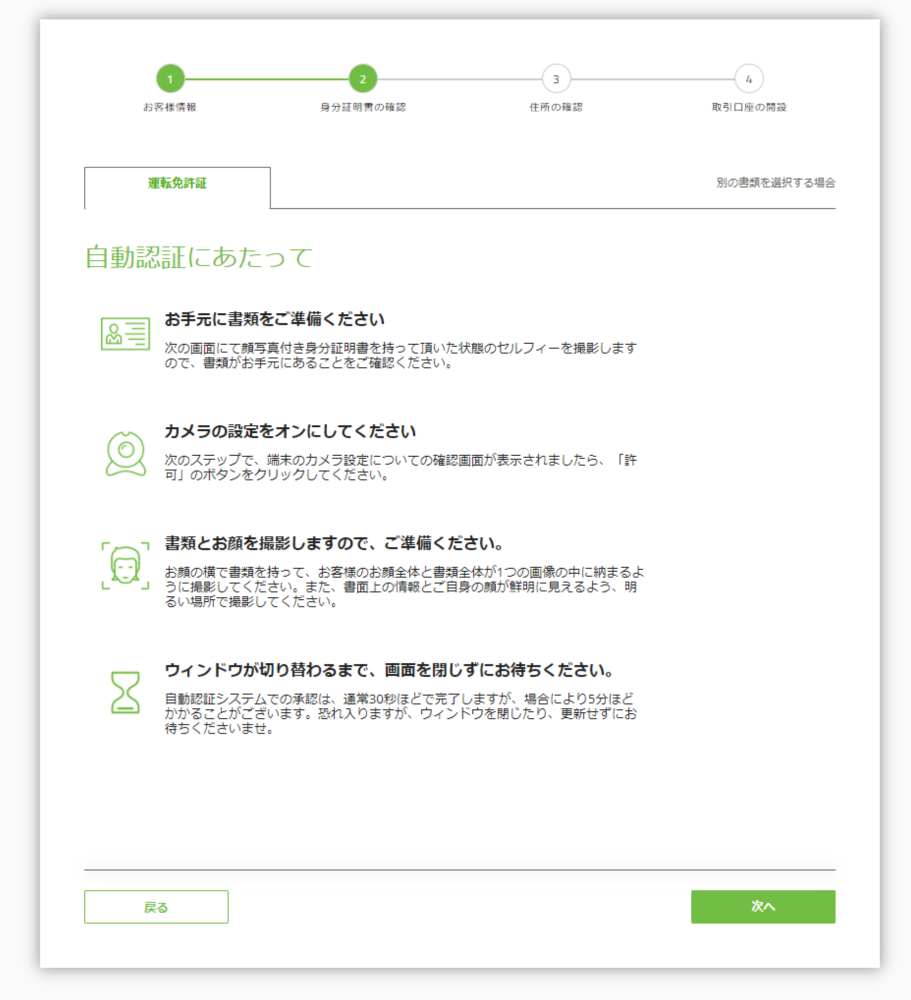
この画面ではセルフィー撮影における自動認証についての説明が記載されていますので、内容を読んだ上で「次へ」ボタンを押します。
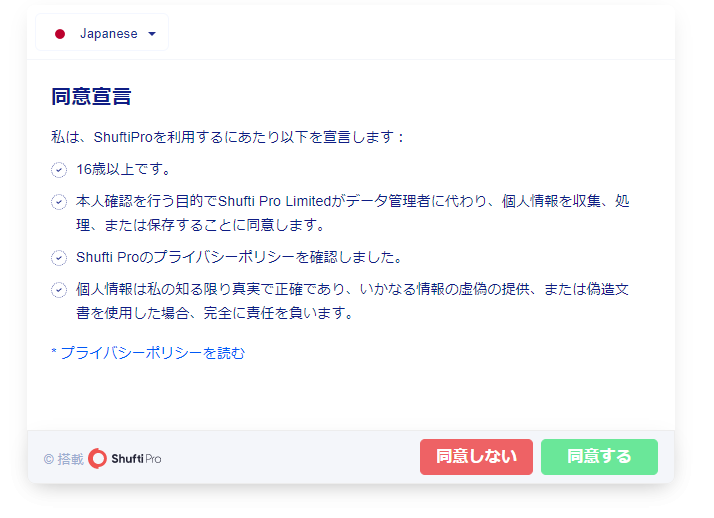
「同意宣言」を確認します。撮影にはパソコン(カメラ機能付き)やスマートフォンが必要となります。
現在お持ちのデバイスで撮影可能か事前に確認した上で取り掛かりましょう。
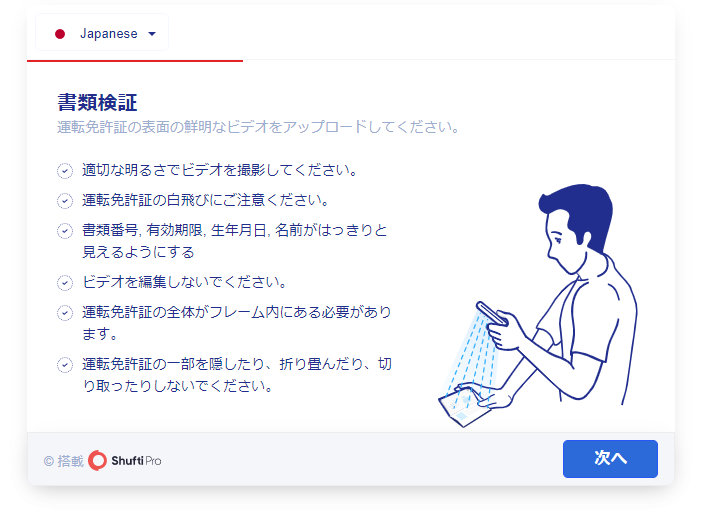
まずは「書類検証」です。
免許証を準備し、撮影を行っていきます。
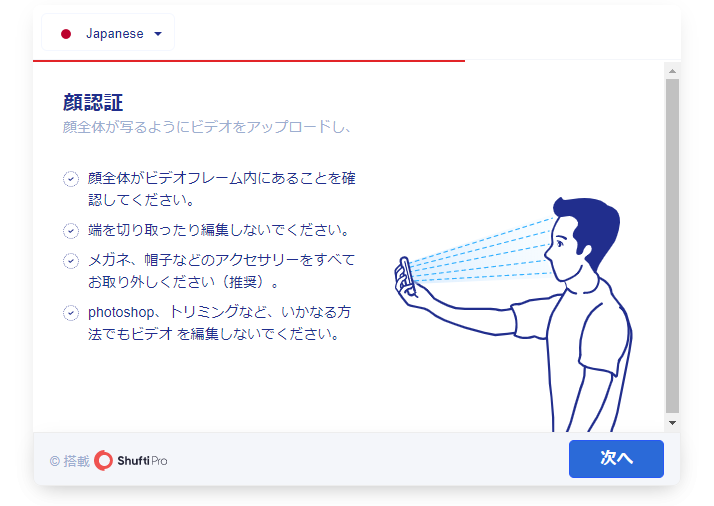
次は「顔認証」に入ります。
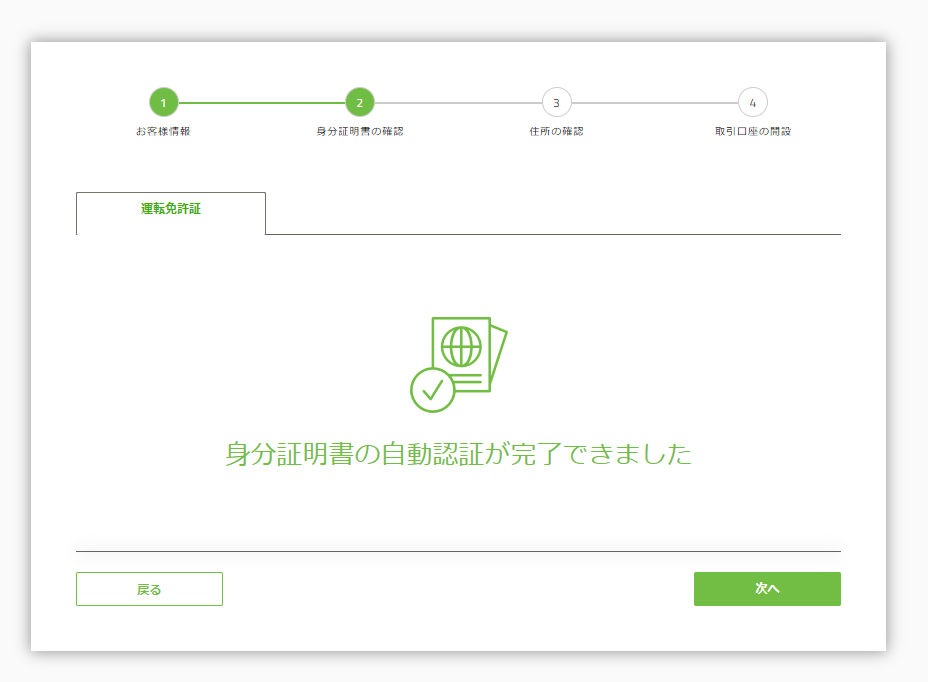
2つの撮影が終了となり、本人確認となれば身分証明書の自動認証は終了です。
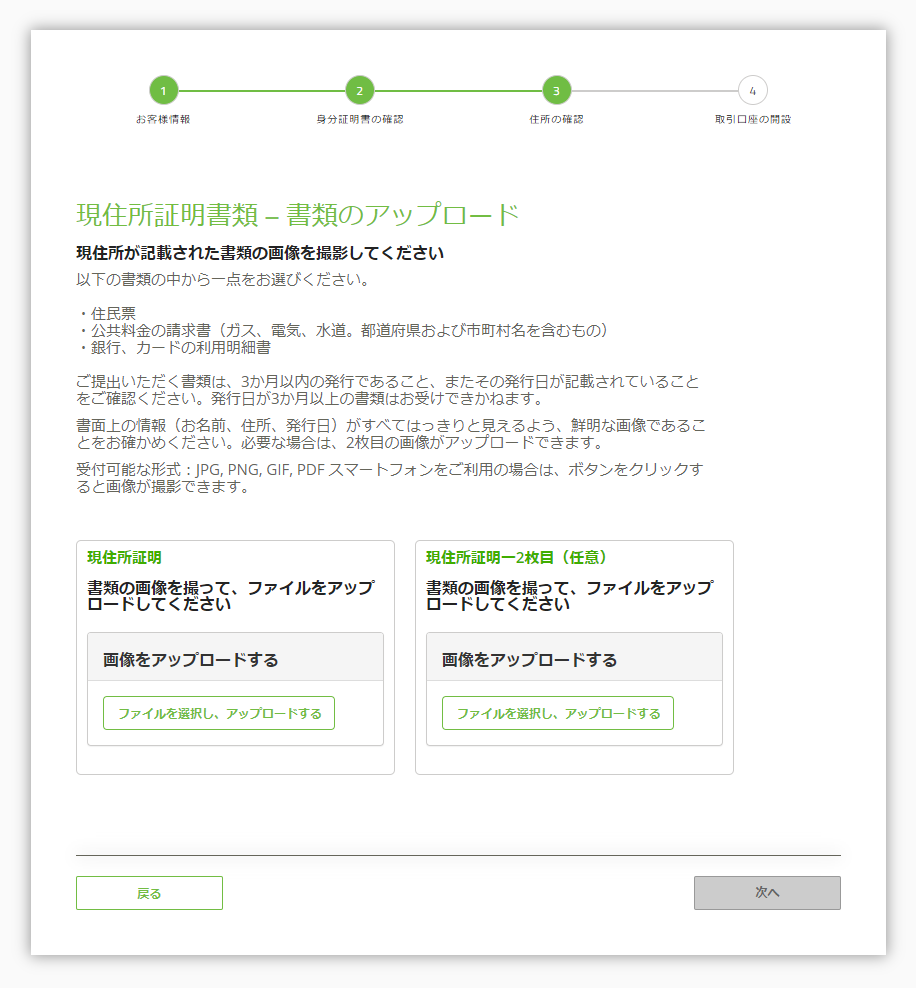
最後に「現住所証明書」の提出となります。
提出可能な書類としては
・住民票
・公共料金の請求書(ガス、電気、水道。都道府県および市町村名を含むもの)
・銀行、カードの利用明細書
のいずれか1点を選びます。
6か月以内に発行されているものを使用しましょう。
また、書面上に名前や住所、発行日がきちんと記載されているものを提出しましょう。
アップロードしたら「次へ」を押します。
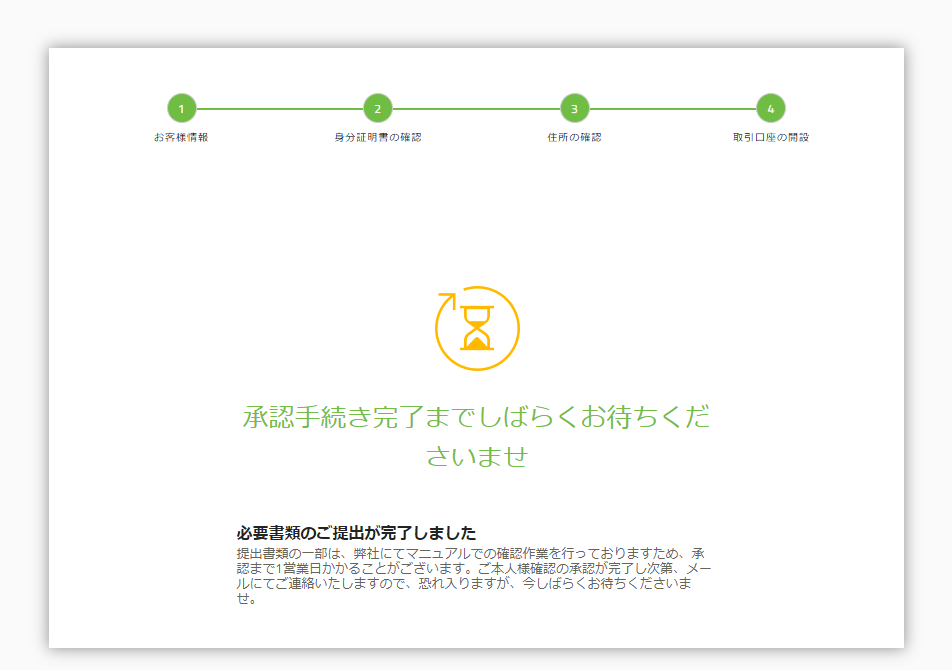
以上のものを提出すると承認待ちとなります。
承認完了となるまでしばらく待ちましょう。
承認完了となったら登録メールアドレス宛に口座開設完了の連絡が届きます。
2022年1月25日よりSMS認証を導入し、 本人確認のステップが大幅に短縮され、最短5分で取引開始が可能になりました。
従来は、取引開始前に本人確認書類提出が必要でしたが、現在SMS認証のみで取引開始が可能です。
海外FX業者ランキング
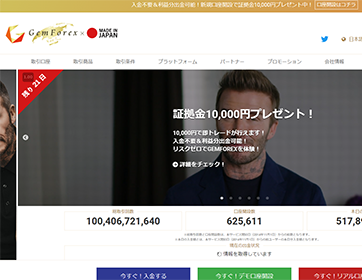
- 信頼度

- 通貨ペア

- レバレッジ

- 日本語サポート

- 入出金対応

- プロモーション力

- 総合点

- 56点/60点
メリット- 口座開設ボーナスや100%入金ボーナスが充実
- 0.78秒以内に99.99%の約定率
- 日本語によるサポートが充実
- リクオートや約定拒否がない
- レバレッジは最高水準の5,000倍(レバレッジ5,000倍口座)
常時開催の破格ボーナスで有名な海外FX業者
現在の口座開設数は62万を突破(2022年6月時点)、最大5,000倍のレバレッジを武器に利用者を増やしています(※レバレッジ5,000倍口座)。
GEMFORXの最大の特徴は、ボーナスキャンペーンの充実度と150以上のEAツールを無料でダウンロードできる点でしょう。口座開設ボーナスや入金ボーナスは内容を変更しながらほぼ常時開催されており、他社比較してもボーナス金額は群を抜いています。また口座開設した人なら自動売買ツールやミラートレードを無料で利用できるのも魅力です。
| 最大レバレッジ | スキャルピング | ゼロカットシステム | 自動売買EA | ロスカット |
|---|---|---|---|---|
| 5,000倍 | 可能 | あり | 可能 | 20% |
| 取引方式 | 取引ツール | 日本語サポート | ライセンス | |
| DD方式/NDD方式 | MT4/MT5 | メール、ライブチャット | モーリシャス金融ライセンス | |

- ボーナスで2万円もゲットできた。一切入金しなくてもトレードできるのはありがたい

- レバレッジ1,000倍を試してみたかったので口座開設してみた。口座開設ボーナスや入金ボーナスが貰えるのでGEMFOREXがどんなものか試してみるのに便利

- ミラートレードが無料でできるのはお得に感じる

- EAツールありすぎてどれ使ったらいいかよくわからないけど得した気分

- DD方式が確定なので裏で操作されているか不安

- 2019年に金融ライセンスやっと取得したようだけど、FSPのライセンスって大丈夫?(2021年にモーリシャス金融ライセンスを取得済)

- 通貨ペアは他の業者に比べると44種類と少なめ。マイナー通貨で冒険しなければ大した問題ではないとは思う

- 90日以上トレードしていないと口座維持手数料(15ドル)がかかるから注意!
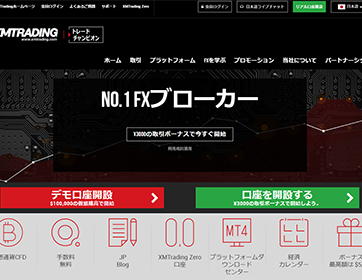
- 信頼度

- 通貨ペア

- レバレッジ

- 日本語サポート

- 入出金対応

- プロモーション力

- 総合点

- 54点/60点
メリット- 最大レバレッジは1,000倍
- 100%入金ボーナスやポイント特典がいっぱい
- 平均約定率は業界最高レベルの99.35%を1秒以内に執行
- 日本語サポートが充実
信頼抜群な安定感と豊富なボーナスが魅力
おすすめランキングでも必ず上位に選出されており、海外FXを始めるにあたって知らない人はいないほど圧倒的な知名度があります。海外FX口座を持つ利用者の70%以上がXMの口座を保有していると言われています。
XMはアジア向けに「XMTrading」というサービスを提供しており、日本在住者が利用できるのはこのXMTradingとなります。
| 最大レバレッジ | スキャルピング | ゼロカットシステム | 自動売買EA | ロスカット |
|---|---|---|---|---|
| 1,000倍 | 可能 | あり | 可能 | 20% |
| 取引方式 | 取引ツール | 日本語サポート | ライセンス | |
| NDD方式 | MT4/MT5 | メール、ライブチャット | セーシェル金融庁ライセンス | |

- レバレッジ1,000倍は高すぎず低すぎずとても使いやすい

- 知名度が高いだけでなく、ボーナスが充実していることや他のFX業者と比べてみても使い勝手が良く、ビギナーから上級者までどんな人にもおすすめ

- 日本語サポートがしっかりしているので、まったく不安はない

- どこの海外FX業者を選んでいいかよくわからなかったらとりあえずXMにしておけば問題ない

- スプレッドが全般的に広めなので、スキャルピングトレードしようとする人には向いていない

- Zero口座はレバレッジも500倍だし、ボーナスもないので開設するメリットがあまりない

- 出金する際にはかなり時間がかかるし手数料もかかる点がマイナスポイント

- 取引通貨ペアによってはスリッページが大きいものもあるので注意
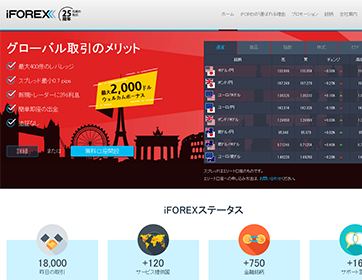
- 信頼度

- 通貨ペア

- レバレッジ

- 日本語サポート

- 入出金対応

- プロモーション力

- 総合点

- 52点/60点
メリット- 100%(初回入金1,000ドルまで)+25%(残り5,000ドルまで)のウェルカムボーナス
- 年利3%の利息キャンペーンあり
- 750以上の取引可能銘柄
- 日本語対応がしっかりしている
- 信託保全あり
安心と信頼で人気を誇る、海外FXの歴史を物語る老舗FX業者。
最大レバレッジは400倍とあまり高くありませんが、出金拒否といったトラブルはなく、信頼性高いFX業者だと言えるでしょう。
またiFOREXはロスカット水準が0%なため、口座残高ぎりぎりまでポジションを保有できます。海外FXでは通常20~30%のロスカット水準となっているため、iFOREXの0%は他にあまり類を見ません。
| 最大レバレッジ | スキャルピング | ゼロカットシステム | 自動売買EA | ロスカット |
|---|---|---|---|---|
| 400倍 | 不可 | あり | 不可 | 0% |
| 取引方式 | 取引ツール | 日本語サポート | ライセンス | |
| DD方式 | FXnet Viewer(独自ツール) | メール、電話、ライブチャット | 英領バージン諸島金融サービス委員会 | |

- やっぱり20年以上の実績は偉大。すべてにおいて安定した稼働を実現

- ロスカット水準0%だからハイレバトレードを思う存分楽しめそう

- 通貨ペアおよそ80種類あるので、メジャー通貨以外のマイナー通貨でトレードしたい人にはおすすめ

- サーバーインフラが不安定なのか、よくサーバーが落ちる

- FXnetなる独自プラットフォームもいいけど、MT4使えないのは残念

- スキャルピング不可&EA使用できないので上級者には物足りない業者
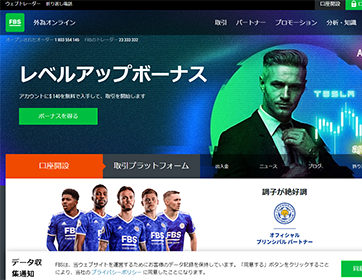
- 信頼度

- 通貨ペア

- レバレッジ

- 日本語サポート

- 入出金対応

- プロモーション力

- 総合点

- 50点/60点
メリット- 100%入金ボーナスや各種キャンペーンが魅力
- 初回入金1ドルから(セント口座のみ)
- 信託保全がされている
- 取引量に応じたキャッシュバック(1ロットあたり最大15ドル)
- 最大レバレッジは3,000倍
スポーツカーが当たるといった豪華なキャンペーンも魅力
100ドルのクイックスタートボーナスや100%入金ボーナス、さらにはスポーツカーがもらえるトレードコンテストなどお得なキャンペーンも見逃せません。
そんなFBSを有名にしたのはレバレッジ3,000倍と業界No.1のレバレッジの高さでしょう。マイクロ口座、スタンダード口座、ゼロスプレッド口座の3つの口座でレバレッジ3,000倍のトレードが行えます。
| 最大レバレッジ | スキャルピング | ゼロカットシステム | 自動売買EA | ロスカット |
|---|---|---|---|---|
| 3,000倍 | 可能 | あり | 可能 | 20% |
| 取引方式 | 取引ツール | 日本語サポート | ライセンス | |
| NDD方式 | MT4/MT5 | LINE、メッセンジャー、電話、ライブチャット | キプロス証券取引委員会、ベリーズ国際金融サービス委員会 | |

- レバレッジ3,000倍はやはりすごい。どんなものか試してみたくなる魅力を感じる

- 自動売買(EA)用にVPSサーバが無料で使えるのはかなりお得

- 取引のたびにキャッシュバックされるのってポイント還元みたいで得した気分になる

- ボーナスはとっても魅力なのに出金時の条件が異様に厳しすぎて面倒くさい

- 公式ホームページが翻訳ソフトで訳しただけのような意味不明な日本語で、サポート部分はかなり不安

- 約定が滑りまくるのでスキャルピングには不向きな業者だと思う
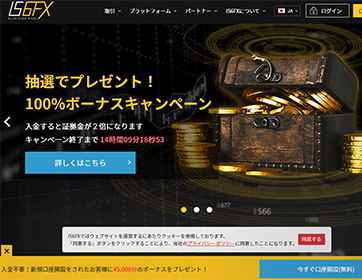
- 信頼度

- 通貨ペア

- レバレッジ

- 日本語サポート

- 入出金対応

- プロモーション力

- 総合点

- 48点/60点
メリット- 日本語対応が充実
- ボーナスが魅力(最大200%の入金ボーナスも)
- 最大レバレッジは1,000倍
最大200%の入金ボーナスが魅力(不定期)
IS6FXは、2016年にサービスをスタートさせた日本人に人気の海外FX業者「is6com」が、2020年9月にサービスを一新して誕生したFX業者です。リニューアル後は弱点でもあった「入出金の遅さ」を克服したほか、ボーナスキャンペーンがさらに充実。不定期ながら入金ボーナスが200%になることもあります。
そんなIS6FXの魅力は海外FXの中でも最高水準のレバレッジ1,000倍。これによりボーナスとハイレバレッジを利用してFXトレードを充分楽しむことが出来ます。また、海外FXでは一般的な追証なしゼロカットシステムが取り入れられているのでハイレバレッジな取引でも安心です。is6com時代には金融ライセンス未取得でしたが、IS6FXでは「セントビンセントグレナディーン島の金融ライセンス:26536BC2021」を取得。比較的簡単に取れると言われている金融ライセンスではありますが、一定の信頼性はあると考えてよいでしょう。
| 最大レバレッジ | スキャルピング | ゼロカットシステム | 自動売買EA | ロスカット |
|---|---|---|---|---|
| 1,000倍 | 可能 | あり | 可能 | 50% |
| 取引方式 | 取引ツール | 日本語サポート | ライセンス | |
| DD方式 | MT4/MT5 | メール、LINE、フォーム | セントビンセントグレナディーン島金融ライセンス | |

- 問い合わせに対する回答の素早さは群を抜いている

- 入出金対応は他と比べても早いと感じるので急ぎの際には便利

- 小額投資でも1,000倍のレバレッジがかけられるis6comならFX最大の魅力を実感できる

- 口座開設したときちょうど入金ボーナスが200%だったのでラッキー

- 取引通貨ペアが30種類以上はあるものの、他の海外FX業者と比べて少ない印象がある

- 金融ライセンスを取得しているが、比較的簡単に取れる金融ライセンスなので少し不安

- 感覚的にNDD方式でなくDD方式だと思う。気になる人は別の業者のほうがいいと思う

- ロスカット水準50%と高めなので、思い切ったハイレバレッジがかけられない
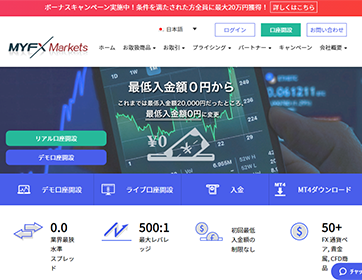
- 信頼度

- 通貨ペア

- レバレッジ

- 日本語サポート

- 入出金対応

- プロモーション力

- 総合点

- 46点/60点
メリット- ハイレバスキャルピングトレードができる
- オーストラリア大手FX業者のホワイトラベルにて信頼性が高い
- ドル関連の通貨ペアのスプレッドは他と比べても狭い
オーストラリア生まれの中堅海外FXブローカー
広告を出さず、あまりキャンペーンも派手に行っていないこともあって、日本国内ではあまり知られてはいませんが、約定力や低スプレッドを武器に展開、堅実な運営を行っている業者の一つです。
2020年には公式サイトが日本語対応となったほか、2021年6月には取引条件やサービスを刷新するなどリニューアルが行われており、徐々に知名度が上がりつつあります。スプレッドが狭く安定していることや短期売買に特化した取引ツール「cTrader」が導入されていることなどから、中・上級トレーダーの中でも特に短期トレードを目指すスキャルピングトレーダーに向いているでしょう。
| 最大レバレッジ | スキャルピング | ゼロカットシステム | 自動売買EA | ロスカット |
|---|---|---|---|---|
| 500倍 | 可能 | あり | 可能 | 20% |
| 取引方式 | 取引ツール | 日本語サポート | ライセンス | |
| NDD方式 | MT4/cTrader | メール、電話、チャット、LINE | セントビンセントグレナディーン | |

- データセンターが東京にあるって聞いたのでスピードについては非常に期待できる

- 豪ドル関連の通貨ペアを使う時にはMYFXMarketsは最高

- 公式ホームページを見るとよさそうなんだけれど、日本でやっている人が少なく情報が少ない

- プラットフォームでMT5が使えないのは少々残念